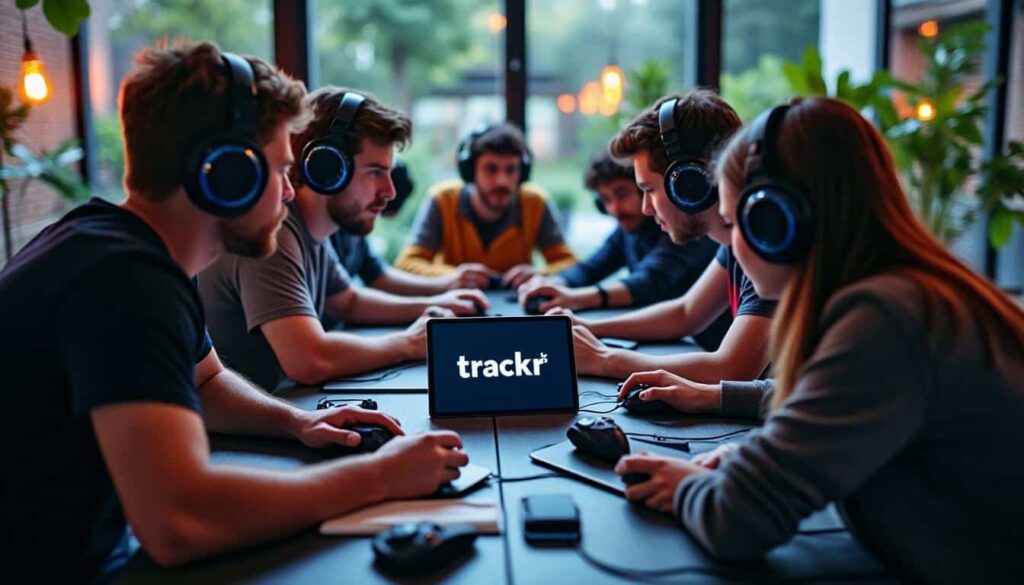Quels sont les types de ports sur un PC et comment bien les utiliser ?

Quels types de ports sur PC sont essentiels à connaître pour connecter efficacement vos appareils, périphériques ou accessoires à votre ordinateur ? Que vous soyez débutant ou utilisateur expérimenté, comprendre la variété et l’utilité de chaque port est indispensable pour tirer le meilleur parti de votre matériel informatique. Les ports sont au cœur de la connectivité moderne, permettant le transfert de données, l’alimentation électrique, la communication réseau et l’ajout de fonctionnalités à votre PC.
Ce guide complet vise à vous offrir une vue d’ensemble claire et pédagogique sur les différents types de ports que l’on retrouve sur les ordinateurs actuels et plus anciens. Vous découvrirez leurs fonctions, leurs avantages, ainsi que des conseils pratiques pour bien les utiliser selon vos besoins (bureautique, gaming, multimédia, etc.). En répondant à la question « quels types de ports sur PC existe-t-il ? », nous vous aiderons à identifier chaque connecteur, à savoir comment brancher vos appareils et à anticiper vos besoins lors de l’achat ou de la mise à niveau de votre équipement. Ce dossier s’appuie sur les recommandations d’experts et les standards industriels les plus récents, avec des liens utiles vers des ressources officielles telles que Comment ça marche.
Définition générale des ports sur PC et leur utilité

Un port sur un ordinateur désigne une interface physique permettant de connecter un périphérique ou un appareil externe. Chaque port a une fonction précise, qu’il s’agisse de transmettre des données, d’alimenter un appareil ou d’étendre les capacités de l’ordinateur. Il existe plusieurs types de ports adaptés à différents usages. Par exemple, les ports USB servent à brancher des clés USB, tandis que les ports HDMI permettent de connecter un écran externe afin de bénéficier d’une meilleure résolution. La présence et la diversité des ports sur un ordinateur facilitent l’adaptation à tous les besoins, du transfert de fichiers à la connexion de périphériques spécialisés.
- Brancher une imprimante ou un scanner via un port USB
- Connecter un écran supplémentaire grâce à un port HDMI ou DisplayPort
- Utiliser un disque dur externe sur un port compatible
- Relier un casque audio par une prise jack stéréo
- Raccorder son ordinateur à Internet via un port Ethernet
Rôle fondamental des ports pour la connectivité et l’extension
Le port constitue un élément central pour connecter différents appareils à un ordinateur. Sa fonction principale est d’assurer la communication entre l’unité centrale et les périphériques : clavier, souris, imprimante, écran ou disque dur externe. Les ports permettent d’étendre les possibilités d’utilisation d’un PC, que ce soit pour le travail, le divertissement ou l’échange de données. Ils sont également essentiels pour la maintenance et la personnalisation des configurations, notamment lors de l’ajout de nouveaux périphériques ou de la mise à jour de composants existants.
Présentation des principaux types de ports sur PC actuels

Les ordinateurs modernes sont équipés de multiples types de ports, chacun ayant une fonction spécifique pour connecter divers appareils. Parmi les ports les plus courants, on retrouve l’USB, le HDMI, le DisplayPort, l’Ethernet et le port audio. Chaque type de port est conçu pour répondre à un usage particulier : le transfert de données, la connexion réseau, l’affichage vidéo ou la gestion du son. Identifier rapidement les ports disponibles sur son appareil permet de connecter efficacement les périphériques et d’optimiser son expérience utilisateur, tout en profitant des innovations technologiques comme l’USB universel.
| Nom du port | Apparence | Fonction | Usage typique |
|---|---|---|---|
| USB | Rectangle plat ou ovale (USB-C) | Transfert de données, alimentation | Clé USB, souris, clavier, disque externe |
| HDMI | Connecteur large biseauté | Transmission audio/vidéo | Écran, TV, vidéoprojecteur |
| DisplayPort | Connecteur rectangulaire avec un coin biseauté | Transmission vidéo/son haute définition | Écran, moniteur pro, gaming |
| Ethernet (RJ45) | Connecteur large à 8 broches | Connexion réseau filaire | Internet, réseau local |
| Jack audio | Petit port rond (3,5 mm) | Entrée/sortie audio | Casque, micro, enceintes |
- USB (Type-A, Type-C)
- HDMI
- DisplayPort
- Ethernet (RJ45)
- Jack audio (3,5 mm)
Comment repérer les différents ports sur son appareil
Pour identifier chaque port disponible sur votre appareil, observez les symboles situés près des connecteurs. Les ports sont souvent regroupés sur les côtés ou à l’arrière de l’ordinateur. Un port USB se distingue par son symbole universel, tandis qu’un port HDMI est généralement marqué « HDMI ». Pour connecter un périphérique, il suffit d’associer la forme du connecteur au port correspondant. Un simple examen visuel, aidé par le manuel utilisateur ou des guides en ligne comme Numerama, facilite la reconnaissance de chaque port.
Les ports USB : rôles, variantes et compatibilité
Le port USB est devenu incontournable sur tous les ordinateurs modernes grâce à sa polyvalence et à son universalité. Il existe plusieurs types de connecteurs USB : USB-A (classique rectangulaire), USB-B (pour imprimantes), USB-C (ovale et réversible), micro-USB et mini-USB. Chaque type de port USB offre des usages spécifiques, du transfert de données à la charge rapide des appareils. Les différentes versions d’usb (1.1, 2.0, 3.0, 3.1, 3.2, USB4) influencent le débit et la vitesse de transfert, tandis que la rétrocompatibilité permet d’utiliser des appareils anciens sur des ports récents.
- USB-A : le plus répandu, idéal pour souris, clavier, clés USB
- USB-C : universel, réversible, utilisé pour la charge rapide, les écrans et les transferts à haute vitesse
- Micro-USB : souvent présent sur les petits appareils portables
- Mini-USB : anciennement utilisé pour certains périphériques photo/vidéo
Par exemple, la différence entre un port USB-A et un port USB-C réside dans la forme du connecteur, la vitesse de transfert (le débit) et la capacité à transmettre de l’énergie. Le code couleur, souvent bleu pour l’USB 3, aide à distinguer la version et la vitesse du port. Pour approfondir ce sujet, consultez notre guide sur Guide des ports d’ordinateur : comprendre et optimiser sa connectique.
Compatibilité, rétrocompatibilité et repérage des ports USB
Pour maximiser la compatibilité entre appareils, le port USB est conçu pour accepter différents types de connecteurs et versions. Un port USB 3.0 (identifiable par sa couleur bleue) permet un débit et une vitesse de transfert bien supérieurs à l’USB 2.0, mais reste rétrocompatible avec les périphériques plus anciens. Repérez le symbole « SS » (SuperSpeed) sur certains ports pour garantir des transferts rapides. Avant de connecter un appareil, vérifiez la version USB du port, car cela impacte le débit et la fonctionnalité de l’appareil utilisé.
Les ports vidéo pour connecter un écran ou un vidéoprojecteur
Un port vidéo permet de relier un écran, un vidéoprojecteur ou une télévision à votre ordinateur pour afficher des images ou des vidéos. Les principaux ports vidéo actuels sont le HDMI, le DisplayPort, le DVI et le VGA. Chacun présente des avantages et inconvénients selon la résolution, la qualité d’affichage, la compatibilité et la capacité à transporter le son. Par exemple, un port HDMI transmet à la fois l’image et le son en haute définition, tandis qu’un port VGA est limité à la vidéo analogique et à une définition plus faible. Il est donc important de comparer les ports vidéo disponibles sur votre appareil avant d’acheter un câble ou de brancher un nouvel écran.
- HDMI : simple d’utilisation, gère audio et vidéo, compatible TV et écrans modernes
- DisplayPort : idéal pour les écrans à haute résolution et le gaming, supporte le daisy chaining
- DVI : numérique/analogique, en déclin, qualité correcte pour la bureautique
- VGA : ancien, analogique, limité en qualité et résolution
Comparatif rapide : le port HDMI reste le plus polyvalent pour la majorité des usages, tandis que le DisplayPort est à privilégier pour des besoins avancés en graphisme ou en gaming. Le choix dépend de la résolution souhaitée, de la qualité d’image et du type de source ou d’appareil à connecter.
Quel port privilégier selon l’usage (bureautique, gaming, graphisme)
Pour un usage bureautique, un port HDMI suffit généralement, car il gère bien la résolution standard et la qualité audio/vidéo sur un écran. Pour le gaming et le graphisme, le DisplayPort offre une meilleure résolution et une qualité d’affichage supérieure, surtout si vous utilisez un écran à fréquence élevée. À l’inverse, le port VGA doit être évité car il limite la qualité et la définition de l’image. Il convient donc de comparer les ports disponibles sur votre appareil avant de choisir le câble ou l’écran adapté à vos besoins.
Ports réseau et communication pour se connecter à Internet ou un réseau local
Pour se connecter à Internet ou à un réseau local, les ordinateurs disposent de plusieurs types de ports réseau, chacun ayant une fonction spécifique. Le port Ethernet (RJ45) est le plus répandu pour une connexion filaire stable et rapide, tandis que le port RJ11, autrefois utilisé pour la téléphonie, est devenu rare sur les PC modernes. Les technologies sans fil comme le WiFi et le Bluetooth permettent de connecter des appareils sans câble, mais leur débit est souvent inférieur à celui d’une liaison filaire. Il est important de vérifier les ports réseau disponibles pour garantir une connexion fiable et adaptée à vos besoins.
- RJ45 (Ethernet) : connexion Internet filaire, haut débit, très stable
- RJ11 : utilisé pour la téléphonie fixe, obsolète sur les ordinateurs récents
- WiFi : connexion sans fil, pratique pour les appareils mobiles et la flexibilité
- Bluetooth : idéal pour la connexion de périphériques sans fil à courte portée
Le choix du port dépend du type de liaison souhaitée (filaire ou sans fil), du débit nécessaire et de la fonction recherchée (navigation, transfert de données, etc.). L’identification du port Ethernet sur un ordinateur est simple grâce à sa forme large à 8 broches.
Avantages de chaque type de port réseau
Le port Ethernet assure une liaison rapide, stable et sécurisée entre l’ordinateur et le réseau, parfait pour le streaming ou le travail à distance. Le WiFi offre une grande flexibilité et permet de connecter plusieurs appareils sans câble, bien qu’avec un débit généralement inférieur à celui de l’Ethernet. Le Bluetooth facilite la connexion de périphériques comme les souris, claviers ou écouteurs sans fil. Chacun de ces ports réseau permet d’adapter la connectivité de l’ordinateur selon l’environnement et les usages, tout en optimisant le débit et la fiabilité de la liaison.
Les ports audio : brancher casque, micro et enceintes sur un PC
Les ports audio jouent un rôle central dans la connectique d’un ordinateur, permettant de brancher un casque, un micro ou des enceintes. Le port jack 3,5 mm est le plus courant et se décline en plusieurs versions selon qu’il s’agit d’une entrée, d’une sortie ou d’un port stéréo. Certains ordinateurs proposent aussi un port S/PDIF pour la sortie audio numérique, garantissant une meilleure qualité sonore. La présence de plusieurs connecteurs audio permet d’utiliser différents périphériques selon l’usage : gaming, conférence, musique ou montage vidéo. En complément, découvrez Comment brancher un disque dur : guide complet pour PC et externe.
- Prise jack 3,5 mm : pour casque, micro, entrée ou sortie stéréo
- Entrée ligne (bleue) : pour brancher une source audio externe
- Sortie ligne (verte) : pour enceintes ou casque
- Micro (rose) : entrée dédiée pour microphone
- S/PDIF : port audio numérique pour un son haute qualité
La diversité des ports audio permet de brancher un large éventail de périphériques tout en préservant la qualité du signal. L’identification de chaque connecteur se fait aisément grâce à leur code couleur ou à leur icône spécifique sur l’appareil.
Conseils pour bien utiliser les ports audio sur un ordinateur portable et fixe
Pour garantir une qualité audio optimale, veillez à utiliser le bon port selon le périphérique branché (casque, micro ou enceinte stéréo). Sur un ordinateur portable, privilégiez le connecteur combiné stéréo pour casque/micro, tandis que sur un PC fixe, les ports sont généralement séparés. Vérifiez la compatibilité du connecteur audio avec votre appareil et assurez-vous que le pilote audio est à jour. Privilégiez l’utilisation d’un port S/PDIF pour les systèmes audio haut de gamme ou les configurations home cinéma.
Lecteurs de cartes mémoire : SD, micro SD et adaptateurs
Le port lecteur de cartes mémoire est essentiel pour transférer facilement des données (photos, vidéos, documents) entre une carte et un ordinateur. Les ports SD et micro SD sont les plus couramment intégrés aux PC ou disponibles via un adaptateur externe. Le débit offert dépend du type de carte et du port utilisé. Certains appareils nécessitent un adaptateur pour garantir la compatibilité entre la carte et le port du PC. La présence d’un lecteur de cartes facilite le transfert rapide de données sans avoir besoin de câble supplémentaire.
- Lecteur de cartes SD : compatible avec la majorité des appareils photo et caméras
- Lecteur de cartes micro SD : pratique pour smartphones, drones et action-cams
- Adaptateur externe USB pour cartes mémoire : solution universelle si le port est absent
Par exemple, utiliser un adaptateur USB permet de lire des cartes SD ou micro SD sur n’importe quel ordinateur, même dépourvu de port dédié. Les cartes haut débit sont recommandées pour des usages professionnels ou le transfert de gros fichiers.
Comment utiliser un lecteur de cartes sur son ordinateur
Pour transférer des données, insérez simplement la carte SD ou micro SD dans le port correspondant du lecteur de cartes de votre appareil. Si le port n’est pas compatible avec le format de la carte, utilisez un adaptateur adapté. Le système d’exploitation reconnaît instantanément le périphérique, permettant d’accéder aux fichiers et de les transférer rapidement. Certains ports prennent en charge les cartes à débit élevé, idéal pour traiter des photos ou des vidéos volumineuses.
Ports spécialisés et gestion moderne de la connectique sur PC
En complément des ports standards, il existe des ports spécialisés et anciens comme Thunderbolt, FireWire, eSATA, PS/2 ou ExpressCard. Ces ports sont conçus pour des usages précis : Thunderbolt combine un débit extrêmement rapide et une compatibilité universelle avec des stations d’accueil ou des solutions professionnelles. Les ports FireWire, eSATA ou ExpressCard sont de moins en moins présents, remplacés par des solutions modernes telles que l’USB-C ou le Thunderbolt. La gestion de la connectique passe aussi par l’utilisation de hubs, d’adaptateurs ou de stations pour étendre ou moderniser les ports disponibles sur un ordinateur.
- Thunderbolt (3/4) : très rapide, universel, supporte la vidéo, le stockage et la charge
- FireWire : ancien, dédié aux transferts vidéo professionnels
- eSATA : pour disques durs externes, remplacé par l’USB 3/USB-C
- PS/2 : connecteur pour claviers/souris, obsolète
- ExpressCard/PCMCIA : extension pour portables, remplacée par USB et Thunderbolt
| Port obsolète | Remplaçant moderne |
|---|---|
| VGA | HDMI, DisplayPort |
| DVI | HDMI, DisplayPort |
| FireWire | USB-C, Thunderbolt |
| eSATA | USB 3.0, USB-C |
| PS/2 | USB |
La gestion moderne de la connectique privilégie les ports universels et rapides, permettant d’utiliser des stations d’accueil ou des hubs pour ajouter facilement de nouveaux connecteurs à un ordinateur. Vous pourriez également être intéressé par Fonctionnement de la carte graphique d’un ordinateur : guide complet.
Conseils pour améliorer et étendre la connectique de son appareil
Pour augmenter le nombre de ports disponibles, optez pour une station d’accueil ou un hub universel compatible avec votre ordinateur. L’utilisation d’un adaptateur permet aussi de connecter des périphériques anciens à des ports récents. Privilégiez les connecteurs rapides (USB-C, Thunderbolt) pour garantir des transferts efficaces et une large compatibilité. Avant d’investir, vérifiez le type de port, la rapidité et la compatibilité avec vos besoins et vos périphériques.
FAQ – Questions fréquentes sur les types de ports sur PC
Comment savoir de quels ports mon ordinateur est équipé ?
Examinez les côtés ou l’arrière de votre ordinateur pour repérer chaque port ; reportez-vous au manuel ou utilisez un outil de diagnostic pour lister tous les ports disponibles et leurs fonctions.
Que faire si un port USB ne fonctionne plus sur mon appareil ?
Essayez de redémarrer l’ordinateur et de brancher un autre périphérique. Si le port USB reste inactif, mettez à jour les pilotes ou testez avec un autre câble. En cas de panne matérielle, contactez un professionnel.
Comment connecter plusieurs écrans à un ordinateur portable ?
Utilisez les ports vidéo disponibles (HDMI, DisplayPort) ou une station d’accueil pour brancher plusieurs écrans. Vérifiez que la carte graphique de l’ordinateur prend en charge la résolution souhaitée.
Quel port privilégier pour une meilleure résolution vidéo ?
Le DisplayPort offre généralement la meilleure résolution et la qualité d’image, suivi de près par l’HDMI. Préférez ces ports pour le gaming ou le graphisme avancé. Pour aller plus loin, lisez Explication du slot d’extension sur PC : guide complet et conseils.
Comment choisir le bon câble pour transférer des données rapidement ?
Sélectionnez un câble USB 3.0 ou supérieur pour un débit optimal. Pour des transferts volumineux, le Thunderbolt est le plus rapide. Comparez les spécifications selon le type de port et de données à transférer.
Existe-t-il des stations pour ajouter des ports supplémentaires sur un ordinateur portable ?
Oui, il existe des stations d’accueil et des hubs USB universels qui permettent d’ajouter facilement des ports (USB, HDMI, réseau, audio) à tout ordinateur portable moderne.